Следвайте това ръководство, за да научите как да използвате fprintf() функция за запис на данните в текстов файл в MATLAB.
Какво представлява функцията fprintf() в MATLAB?
The fprintf() е вградена функция в MATLAB, използвана за показване на изхода на екрана. Тази функция позволява на потребителите да представят данните по добре форматиран и желан начин, което ги прави по-лесни за разбиране. Използва се и за запис на форматирания изход във файл, което ви позволява да запазите данните за бъдеща употреба. Причината е, че тези данни ще останат достъпни и лесно ще могат да бъдат споделяни с всеки.
Синтаксис
The fprintf() функция следва прост синтаксис, даден по-долу:
fprintf ( fileID,formatSpec,A1,...,An )
Тук,
The fprintf(fileID,formatSpec, A1,…, An) записва данните, съхранени в променливата A1, A2,…,An в текстовия файл fileID с помощта на спецификаторите на формата.
Как да пишете-изход в текстов файл в MATLAB с помощта на функцията fprintf()?
Записването на данни в текстов файл е основна задача, която може да съхранява информация в структуриран и лесен за четене формат. Това помага за ефективно управление, споделяне и анализ на данни. Можете да използвате fprintf() функция в MATLAB за лесно записване на данни в текстов файл, като използвате следните стъпки:
аз: Съхранявайте данните в една или повече променливи.
ii: След това използвайте fopen() функция за отваряне на файл, в който ще записваме данните.
iii: Идентифицирайте дали файлът е отворен или не, като използвате оператор if. Ако файлът не е отворен, изведете съобщение за грешка, като сравните идентификатора на файла с -1.
iv: Използвай fprintf() функция за запис на данните в текстовия файл.
в: Използвай fclose() функция за затваряне на файла за освобождаване на системните ресурси.
ние: Покажете съобщението на екрана, ако процесът завърши успешно.
Примери
Следващият пример демонстрира работата на fprintf() функция в MATLAB за запис на данни в текстов файл, като използвате дадените по-горе стъпки:
Пример 1: Как да напиша низ в текстовия файл с помощта на функцията fprintf() на MATLAB?
В дадения по-долу пример следваме дадените по-горе стъпки, за да напишем даден низ x в текстовия файл Текстов файл1.
x = „Добре дошли в linuxhint“ ;файл1 = fopen ( „Текстов файл1.txt“ , 'в' ) ;
ако файл1 == -1
грешка ( „Неуспешно отваряне на файла.“ ) ;
край
fprintf ( файл1, '%с ' , х ) ;
fclose ( файл1 ) ;
разп ( „Данните са записани успешно в текстовия файл.“ ) ;

Можем да покажем съдържанието на файла на екрана, като използваме командата type, последвана от името на текстовия файл.
Тип TextFile1.txt; 
Пример 2: Как да напиша матрица в текстовия файл с помощта на функцията fprintf() на MATLAB?
Този пример използва fprintf() функция за запис на дадена матрица A в текстовия файл cos_файл.
x = -pi / 2 :пи / 10 :пи / 2 ;А = [ х; cos ( х ) ] ;
fileID = fopen ( 'cos_file.txt' , 'в' ) ;
ако fileID == -1
грешка ( „Неуспешно отваряне на файла.“ ) ;
край
fprintf ( fileID, „%6s %12s\n“ , 'х' , 'cos(x)' ) ;
fprintf ( fileID, „%6.2f %12.8f\n“ , А ) ;
fclose ( fileID ) ;
разп ( „Данните са записани успешно в текстовия файл.“ ) ;

Съдържанието на файла може по-късно да се покаже с помощта на командата type с името на файла в командния прозорец.
Тип cos_file.txt 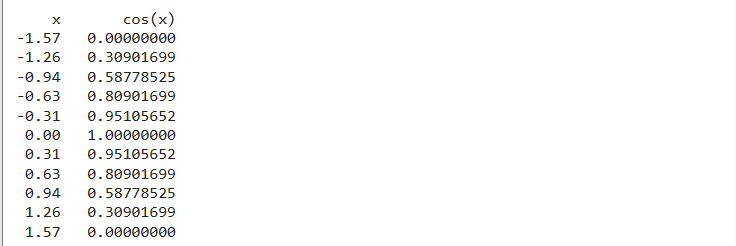
Пример 3: Как да напиша цифровите данни в текстовия файл с помощта на функцията fprintf() на MATLAB?
Даденият MATLAB код записва цифровите данни, съхранени в A във файла random_num.txt като следвате посочените по-горе стъпки.
A = ранд ( 5 , 4 ) ;fileID = fopen ( 'random_num.txt' , 'в' ) ;
ако fileID == -1
грешка ( „Неуспешно отваряне на файла.“ ) ;
край
fprintf ( fileID, „%d %d %d %d\n“ ,А ) ;
fclose ( fileID ) ;
разп ( „Данните са записани успешно в текстовия файл.“ ) ;

Покажете съдържанието на файла на екрана, като използвате командата type в командния прозорец.
Тип random_num.txt 
Заключение
The fprintf() е вградена функция в MATLAB, която показва изхода на екрана. Тази функция също има способността да записва форматираните данни в текстовия файл с помощта на спецификаторите на формата. Този урок обяснява основите на използването на fprintf() функция в MATLAB, която ви помага да записвате данни в текстов файл по бърз начин.